Forró
AnyRec Video Converter
Rugalmasan konvertálhat, tömöríthet, vághat és szerkeszthet videókat.
Biztonságos letöltés
8 módszer a videó hivatkozássá alakítására, bármilyen nagy is legyen
8 módszert találsz videohivatkozás létrehozására bármilyen videóméretben vagy videóformátumban.
- Ha csak egy URL-re szeretne videót készíteni kis fájlméretben, használhat online videóhivatkozás-generátort, például a SendSparkot, a Kapwinget és a Covideot.
- Ami egy nagy videó linkjét illeti, használhatja a YouTube-ot, a Vimeót, a Facebookot és a Twittert ingyenes videóhivatkozás-generátorként is.
- Vagy az AnyRec Video Converter segítségével bármilyen videót feltölthet egy hivatkozásra korlátozás nélkül.
Biztonságos letöltés
Biztonságos letöltés

A közösségi platformok korlátozhatják a nagyméretű videók küldését, és még ha el is küldi a felvételt, a felbontás minősége gyengébb lesz. Tehát a videó hivatkozásokká konvertálása a legjobb módja ennek a probléma megoldásának a fájlok exportálásának gyorsabb módja érdekében. Ezenkívül az olyan közösségi platformok, mint az Instagram vagy a Facebook, nem korlátozzák a fájlkorlátot. Ez a cikk a megfelelő eszközöket kínálja MP4-videó létrehozásához, amelyhez linkelhető az online megosztáshoz.
Útmutató lista
3 módja annak, hogy egy kis videót linkgé alakítsunk 4 módja annak, hogy egy nagy videót linkgé alakítson Egyszerű módja annak, hogy bármilyen videót linkgé alakítson FAQs3 módszer a videó konvertálására online linkké [kis videóméretben]
Általában a videót online eszközökkel összekapcsolhatja. Bármely böngészővel elérhetők, például Chrome, Firefox, Microsoft Edge és így tovább. Ehhez a feladathoz online konvertereket használhat; ez a rész készített néhány ajánlást.
1. SendSpark – MP4 videó átalakítása hivatkozássá
Ez az online eszköz egy egyszerű program, amely segít megosztani különféle videókat, például kamerákat, képernyőket stb. A SendSpark lehetővé teszi a fejléc testreszabását, és leírásként szöveg bevitelét. Így konvertálhatja a videót linkké a SendSpark segítségével.
1. lépés.A SendSpark ingyenes verziójának használatához fiókot kell létrehoznia. Miután követte az utasításokat, kattintson a "Videó megosztása" és a "Feltöltés" gombra a kívánt videó kiválasztásához.
2. lépés.Kattintson a "Videó megosztása" gombra a fájl exportálásához. Kattintson a "Hivatkozás másolása" gombra a kis ablakban, és illessze be a kívánt közösségi platformra.
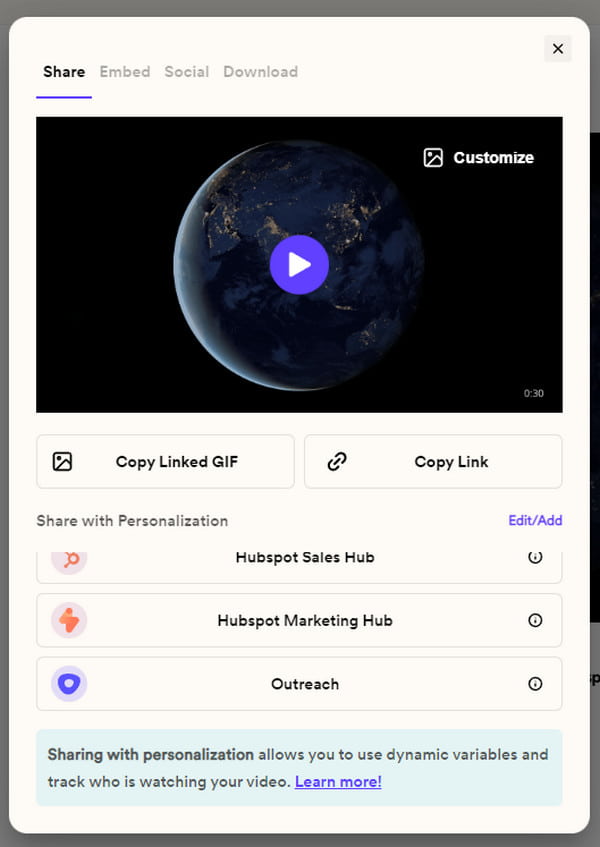
2. Kapwing – URL-hivatkozás létrehozása MP4-videóból megosztáshoz
A Kapwing lehetővé teszi a videók megosztását anélkül, hogy korlátoznák az üzenetküldési platform fájlkorlátait. Videóhivatkozás-generátorával az online eszköz URL-címeket hoz létre a feltöltött videókhoz, amelyeket elküldhet a WhatsApp, a Messenger és más üzenetküldő platformokon keresztül. Kövesse az alábbi utasításokat a Kapwing használatának megismeréséhez.
1. lépés.Látogassa meg a Kapwing oldalt, és kattintson a Videolink létrehozása gombra a videóhivatkozás-generátoron. A videó szerkesztéséhez vagy javításához különféle elemeket tartalmazó vágószobába kerül. Töltsd fel a videót a mappádból.
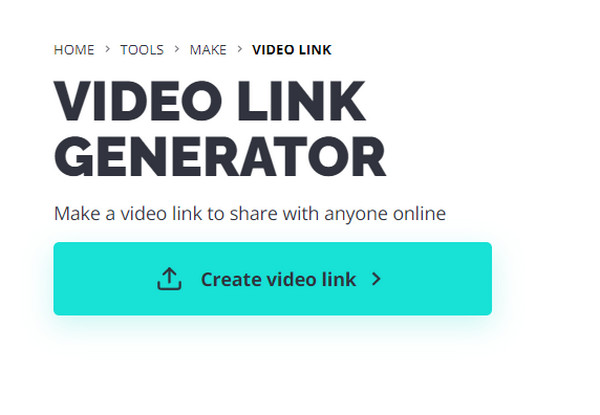
2. lépés.Kattintson a "Projekt exportálása" gombra a weboldal jobb felső sarkában, és válassza ki a kívánt formátumot. A folyamat befejezése után egy kis ablak jelenik meg a videó hivatkozásával. Kattintson a "Link másolása" gombra, és illessze be a közösségi platformra a megosztáshoz.
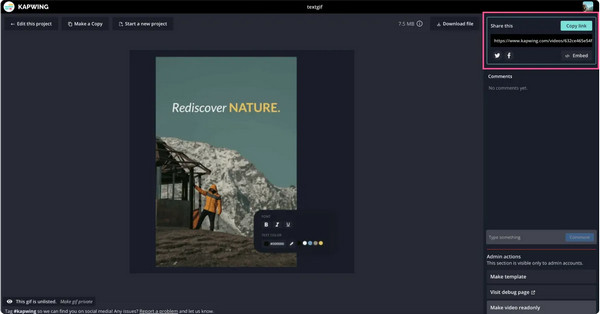
3. Covideo – A videóból egy link (ingyenes próba 7 napon belül)
A Covideo innovatív technológiával készült, könnyen használható funkciókkal. Eszközökkel rendelkezik a videók szerkesztéséhez és megosztásához különféle közösségi média platformokon. Mivel az online videohivatkozás-generátor úgy van beprogramozva, hogy automatikusan generálja a „videót a linkekhez”, így könnyebben elérhető. Ez azonban egy fizetős szolgáltatás, amely csak hét napos ingyenes verziót kínál.
1. lépés.Nyissa meg a Covideo webhelyét, és hozzon létre fiókot. Ezután kattintson a "Feltöltés" gombra a videó importálásához a rendszerből. Alternatív megoldásként felvehet egy újat a videófájl feltöltéséhez. Mentse el a videót, hogy fiókjában tárolja.
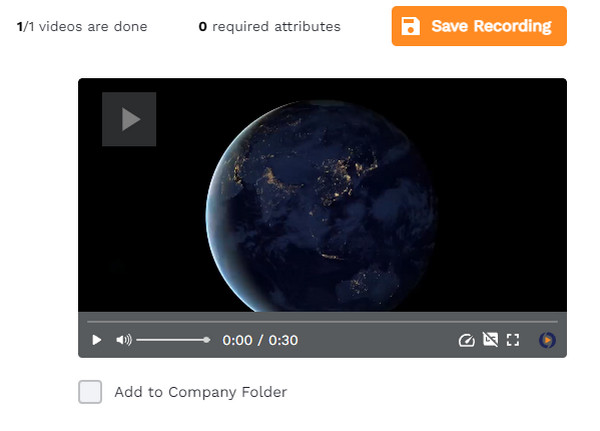
2. lépés.Lépjen a Videó szakaszba, és kattintson a "Küldés és megosztás" gombra; egy további ablak jelenik meg. Válassza a Közösségi lapot, és az alsó részben kattintson az "URL másolása" gombra. Küldje el a linket közösségi platformjaira.
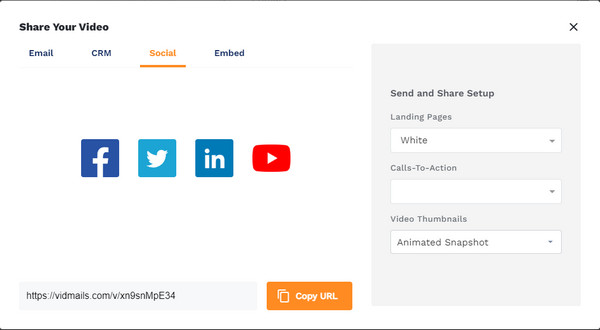
4 módszer a videokapcsolat létrehozására a közösségi médiával [nagy videóméretben]
A YouTube és a Vimeo a hosszabb videók platformja; a videó link elküldése egyszerű. De ha egy rövidebb videó linkjét szeretné átmásolni, megteheti más platformokon, például a Facebookon és a Twitteren. Mindössze annyit kell tennie, hogy megkeresi a Link másolás funkcióit a közösségi médiában.
Tölts fel egy videót a YouTube URL beszerzéséhez
1. Nyissa meg a YouTube alkalmazást eszközén, és válassza ki a megosztani kívánt videót.
2. PC-felhasználók másolhatják a hivatkozást a címsorból. Érintse meg a „Megosztás” gombot az élő csevegés és a Remix lehetőségek között, ha telefont használ.
3. Érintse meg a "Hivatkozás másolása" gombot a legördülő menüben, és illessze be a kívánt üzenetmezőbe.
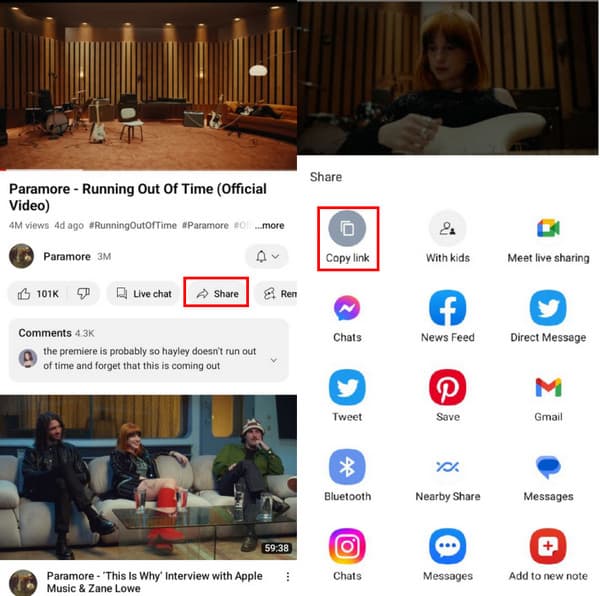
Tegyen közzé egy videót, és szerezzen be egy Vimeo URL-t
1. Nyissa meg a Vimeo webhelyét, és keresse meg a videót.
2. A klip jobb felső sarkában kattintson a "Megosztás" gombra.
3. Válassza ki a linket a videó másolásához vagy más közösségi platformokra való közvetlen elküldéséhez.
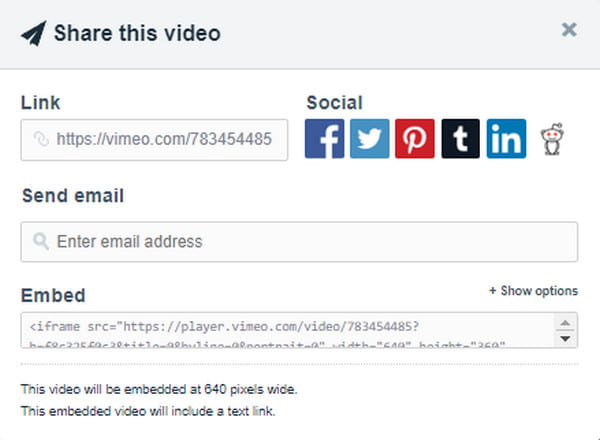
Videó konvertálása URL-hivatkozássá a Facebookon
1. A link Facebookról való másolásához indítsa el az alkalmazást, és válassza ki a klipet a „Megtekintés” menüből vagy a tekercsből.
2. Kattintson a jobbra mutató nyíl ikonra, majd válassza ki a "Hivatkozás másolása" opciót a menüből.
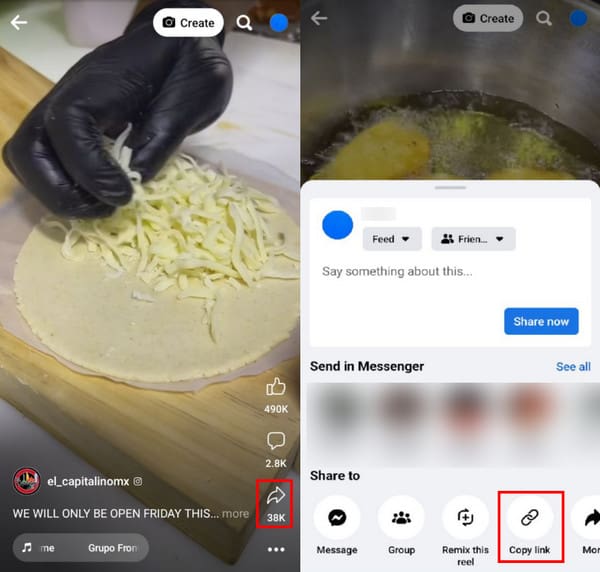
Változtass egy videót linkké a Twitteren
1. Keresse meg a Twitteren megosztani kívánt videoklipet.
2. Érintse meg a „Megosztás” gombot a három kört összekötő ikonnal.
3. Érintse meg a "Hivatkozás másolása" gombot, és küldje el az üzenetküldő alkalmazásba.
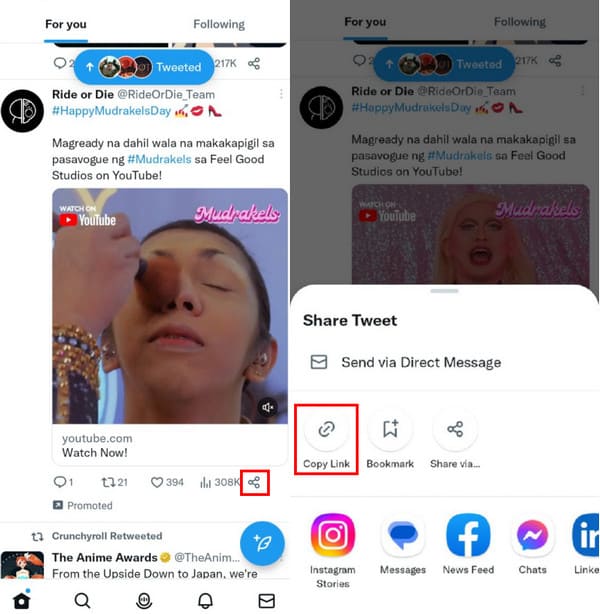
Egyszerű módja annak, hogy bármilyen videót megosztási hivatkozássá alakítson
Mivel linket küldhet a közösségi médiáról, a konvertált fájlokat videón keresztül is meg lehet osztani a linkre. AnyRec Video Converter egy többfunkciós asztali eszköz, amely a videót, a hangot és a képeket kompatibilis formátumokká alakítja. A felhasználók késedelem nélkül tölthetnek fel nagyméretű videókat, és konvertálhatják azokat közösségi médiára, például YouTube-ra, TikTok-ra stb. Néhány kattintással a konvertálás gyorsan kiváló minőségben befejeződik.

Több mint 1000 formátum támogatása a közösségi médiában a linkekkel való megosztáshoz.
50-szeres konverziós sebességgel oszthatja meg a videókat közösségi platformokon.
Javítsa a médiát AI-alapú technológiával a kiváló minőség érdekében.
A videó hivatkozássá alakítása előtt biztosítson videószerkesztő funkciót.
Biztonságos letöltés
Biztonságos letöltés
1. lépés.Látogassa meg az AnyRec hivatalos webhelyét, és kattintson a Letöltés gombra a videó konverterhez. A szoftver telepítése után kattintson a "Hozzáadás" gombra a videó feltöltéséhez a rendszerről. Használhatja a "Mappa hozzáadása" opciót is egy videomappa importálásához kötegelt átalakításhoz.
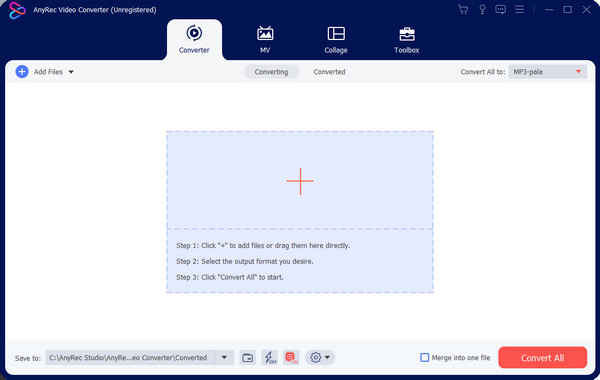
2. lépés.Lépjen a Formátum menübe, és válassza ki a kimeneti formátumot. Görgessen le a „Videó” lapon a támogatott közösségi média megtekintéséhez. Ha több videót szeretne ugyanabba a formátumba konvertálni, lépjen a jobb felső sarokban található "Összes konvertálása ide" menübe.
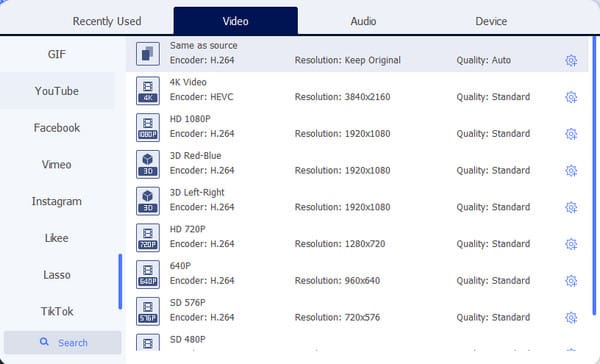
3. lépésA speciális beállításokért kattintson az "Egyéni profil" gombra a fogaskerék ikonnal. A párbeszédpanel tartalmazza a videó kódolót, a felbontást, a bitsebességet, a képsebességet és a hangbeállításokat. Nevezze át a profilt, és mentse az "Új létrehozása" gombra kattintva.
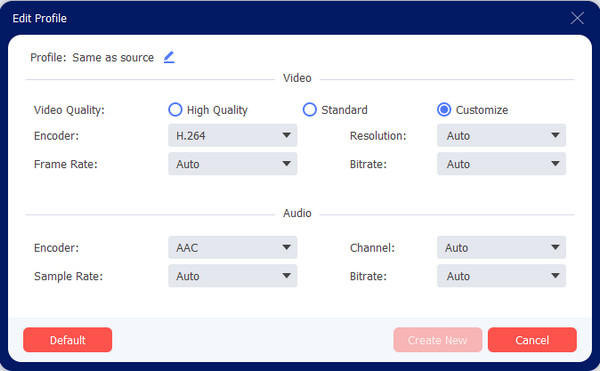
4. lépés.Válassza ki a kijelölt mappát a Mentés menüből a fájlok exportálásához. Ezután kattintson az "Összes konvertálása" gombra a folyamat elindításához. Ha elkészült, lépjen a „Konvertált” részre, és kattintson a „Megosztás” gombra. Közvetlenül megoszthatja a videókat a közösségi médiában, például a Flickr-en, a YouTube-on stb.
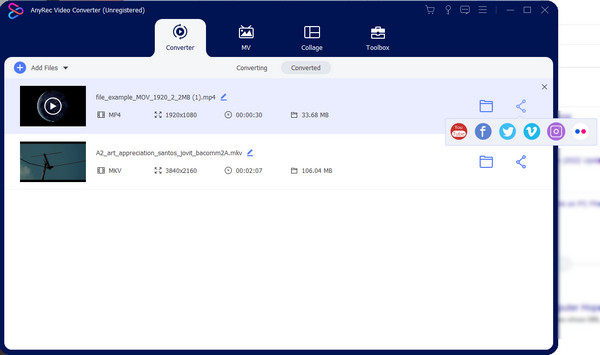
4. rész: GYIK az MP4 Video to Linkről
-
Az Instagram engedélyezi a videók linkekre küldését?
Igen, csakúgy, mint bármely más közösségi platformon, itt is másolhat és küldhet linkeket. Nyissa meg a tekercs videót, és érintse meg a „További beállítások” gombot. Amikor a menü megjelenik, érintse meg a "Link" gombot a videó hivatkozásának a vágólapra másolásához, majd küldje el egy barátjának.
-
Hogyan lehet egy videót linkké alakítani a Google Drive-on?
Nyissa meg a Google Drive-ot, és válassza ki a megosztani kívánt fájlt vagy mappát. Koppintson a „Megosztás” vagy a „Hivatkozás beszerzése” gombra. A „Megosztás” ablak általános hozzáférést kér; válassza a "A link birtokában bárki" lehetőséget. Kattintson a "Hivatkozás másolása" gombra, majd nyomja meg a Kész gombot.
-
Lehet videó linket létrehozni a Redditen?
Nem. A Reddit nem rendelkezik ezzel a lehetőséggel, ellentétben más médiaplatformokkal. De a linket továbbra is kimásolhatja és elküldheti a címsorból. Ez az alapértelmezett módja a videohivatkozás másolásának. Győződjön meg arról, hogy a megfelelő webhelyen van, és a videó lejátszása folyamatban van.
Következtetés
Végül különböző videókból is létrehozhat videó hivatkozásokat! Ez a módszer hasznos a linkek megosztásához, különösen akkor, ha videóidat közösségi oldalakra töltöd fel, és szeretnéd megosztani azokat barátaiddal. Még csak nem is kell videók tömörítése a Facebook Messenger számára videók megosztásával linkre. Az AnyRec Video Converter segítségével pedig megteheti videók konvertálása Twitterre, Facebook, YouTube és más közösségi média megosztása. Próbálja ki ingyenes verzióját további hasznos funkciókért.
Biztonságos letöltés
Biztonságos letöltés
